美萍商业进销存管理系统使用说明
美萍超市管理系统的教程
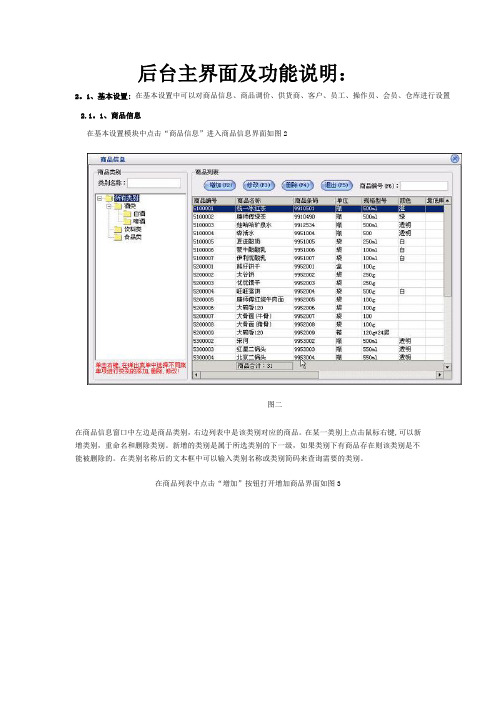
后台主界面及功能说明:2。
1、基本设置: 在基本设置中可以对商品信息、商品调价、供货商、客户、员工、操作员、会员、仓库进行设置2.1。
1、商品信息在基本设置模块中点击“商品信息”进入商品信息界面如图2图二在商品信息窗口中左边是商品类别,右边列表中是该类别对应的商品。
在某一类别上点击鼠标右键,可以新增类别,重命名和删除类别。
新增的类别是属于所选类别的下一级,如果类别下有商品存在则该类别是不能被删除的。
在类别名称后的文本框中可以输入类别名称或类别简码来查询需要的类别。
在商品列表中点击“增加”按钮打开增加商品界面如图3图三在商品信息这一部分输入新增商品的所有信息,点击“保存”按钮即可把该商品保存到右边的已存商品中,保存后可以继续输入下一种商品.在“已存商品”中可以点击鼠标右键对选中的商品进行删除或删除全部已存的商品.如果商品增加完后可以直接点“退出"按钮。
退出增加商品窗口后会在商品列表中看刚才增加的商品。
如果要修改商品,先选中要修改的商品,点击“修改"按钮打开商品修改界面,在商品修改界面中修改相应的信息点击“保存”即可。
点击“删除”按钮即可以把选中的商品删除,该商品发生过业务则是不能删除的.如何建立期初库存商品,在系统中如果没有进行业务来往,当点击“商品信息”按钮的时候,系统会提示是打开商品信息还是建立期初库存商品粮。
打开库存商品期初建帐窗口如图4。
图四在窗口中的商品信息中可以看到所有已经增加过的商品信息,在右边的库库商品中选择仓库,可以看到该仓库中的商品。
在商品信息中可以选择中一种商品点击“增加到仓库"在出现的窗口中输入期初数据和成本价,这样就可以建立该商品在指定仓库的初期帐。
2。
1.2、供货商设置图 5在基本设置模块中点击“供货商信息”按钮打开供货商信息窗口如图5。
在窗口中可以看到所有的供货商。
点击“增加”按钮打开增加供货商窗口,输入供货商的信息,供货商名称不能重复。
美萍超市销售管理系统标准版使用说明
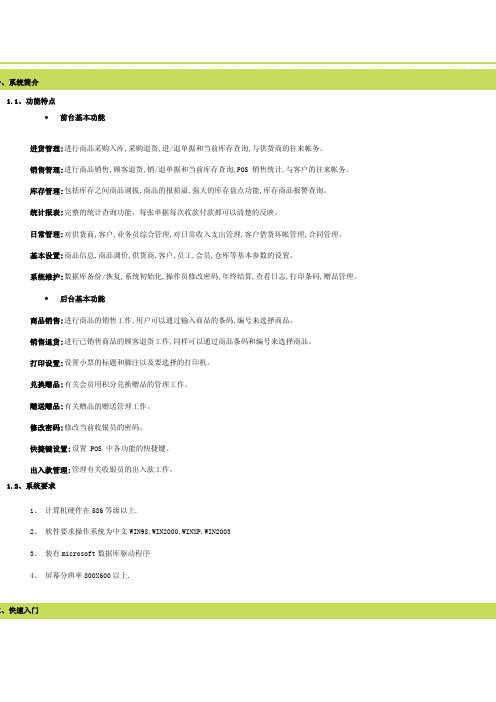
1.1、功能特点∙前台基本功能进货管理:进行商品采购入库,采购退货,进/退单据和当前库存查询,与供货商的往来帐务。
销售管理:进行商品销售,顾客退货,销/退单据和当前库存查询,POS 销售统计,与客户的往来帐务。
库存管理:包括库存之间商品调拔,商品的报损溢,强大的库存盘点功能,库存商品报警查询。
统计报表:完整的统计查询功能,每张单据每次收款付款都可以清楚的反映。
日常管理:对供货商,客户,业务员综合管理,对日常收入支出管理,客户借货坏帐管理,合同管理。
基本设置:商品信息,商品调价,供货商,客户,员工,会员,仓库等基本参数的设置。
系统维护:数据库备份/恢复,系统初始化,操作员修改密码,年终结算,查看日志,打印条码,赠品管理。
∙后台基本功能商品销售:进行商品的销售工作,用户可以通过输入商品的条码,编号来选择商品。
销售退货:进行已销售商品的顾客退货工作,同样可以通过商品条码和编号来选择商品。
打印设置:设置小票的标题和脚注以及要选择的打印机。
兑换赠品:有关会员用积分兑换赠品的管理工作。
赠送赠品:有关赠品的赠送管理工作。
修改密码:修改当前收银员的密码。
快捷键设置:设置 POS 中各功能的快捷键。
出入款管理:管理有关收银员的出入款工作。
1.2、系统要求1、计算机硬件在586等级以上.2、软件要求操作系统为中文WIN98,WIN2000,WINXP.WIN20033、装有microsoft数据库驱动程序4、屏幕分辨率800X600以上.二、快速入门后台主界面及功能说明:图12.1、基本设置:在基本设置中可以对商品信息、商品调价、供货商、客户、员工、操作员、会员、仓库进行设置2.1.1、商品信息在基本设置模块中点击“商品信息”进入商品信息界面如图2图 2在商品信息窗口中左边是商品类别,右边列表中是该类别对应的商品。
在某一类别上点击鼠标右键,可以新增类别,重命名和删除类别。
新增的类别是属于所选类别的下一级,如果类别下有商品存在则该类别是不能被删除的。
美萍进销存软件:进货管理的操作步骤
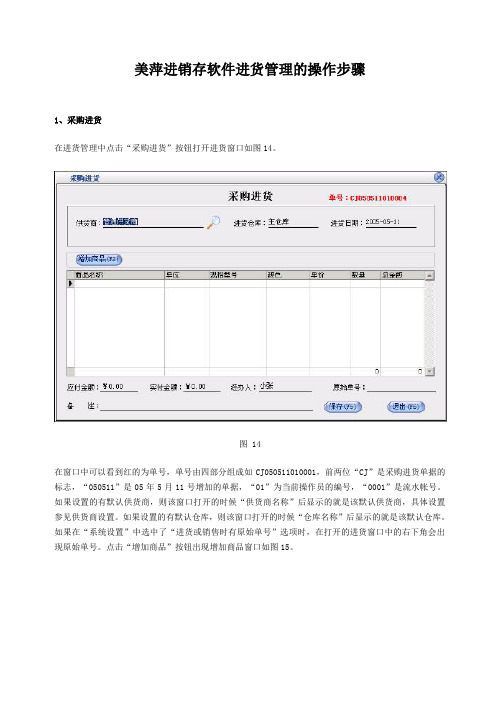
美萍进销存软件进货管理的操作步骤1、采购进货在进货管理中点击“采购进货”按钮打开进货窗口如图14。
图14在窗口中可以看到红的为单号,单号由四部分组成如CJ050511010001,前两位“CJ”是采购进货单据的标志,“050511”是05年5月11号增加的单据,“01”为当前操作员的编号,“0001”是流水帐号。
如果设置的有默认供货商,则该窗口打开的时候“供货商名称”后显示的就是该默认供货商,具体设置参见供货商设置。
如果设置的有默认仓库,则该窗口打开的时候“仓库名称”后显示的就是该默认仓库。
如果在“系统设置”中选中了“进货或销售时有原始单号”选项时,在打开的进货窗口中的右下角会出现原始单号。
点击“增加商品”按钮出现增加商品窗口如图15。
图 15在“增加商品”窗口中分为两部分,左边的是商品信息,右边是已选商品。
在“商品编号或名称”后的文本框中可以输入商品编号、商品名称、名称简码、单位、规格型号就可以查询到相应的商品信息,商品信息可以分为三类如图,商品清单是所有的商品,商品列表是所有的类别,每个类别又对就相应的商品,最近进货是最近时间进的前20种商品。
选中相应的商品点击“添加”按钮,在出现的窗口中输入参考进价和数量就可以把该商品增加到所选商品中。
所选商品中的“修改”“删除”按钮是对所选商品进行修改和删除操作的。
点击“保存”按钮把所选商品中的商品保存到采购进货窗口中。
再点击采购进货如图14的“保存”按钮来保存。
2、采购退货采购退货的操作步骤与采购进货一样,可以参见采购进货操作。
在“系统设置”中如果把“采购退货时只能退该供货商的商品”选中时,则在退货的时候不是从该供货商进的商品不能被退掉的。
3、往来帐务(供货商)点击进货管理中的“往来帐务”按钮打开如图16窗口。
图16在往来帐务窗口中共分为三部分:供货商所有单据、供货商商品销售情况、供货商帐务。
∙供货商所有单据中显示的是所有的供货商或指定某个供货商的往来帐务单据,上边的“往来帐务列表”中显示的进货单、退货单、付款单。
美萍进销存软件:基本设置的操作步骤
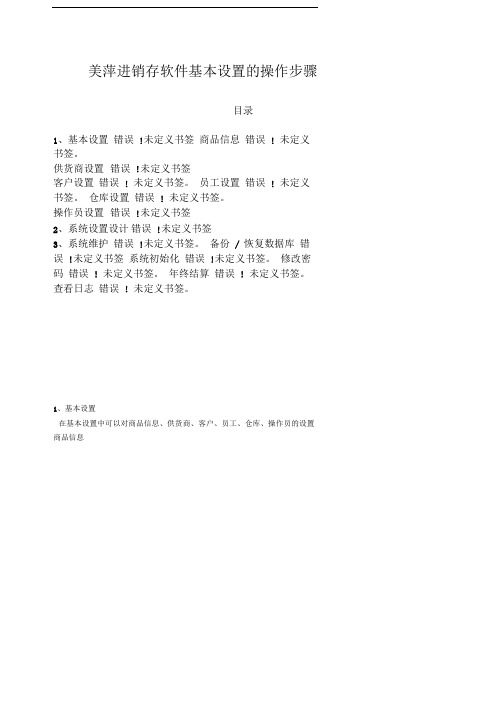
美萍进销存软件基本设置的操作步骤目录1、基本设置错误!未定义书签商品信息错误! 未定义书签。
供货商设置错误!未定义书签客户设置错误! 未定义书签。
员工设置错误! 未定义书签。
仓库设置错误! 未定义书签。
操作员设置错误!未定义书签2、系统设置设计错误!未定义书签3、系统维护错误!未定义书签。
备份/ 恢复数据库错误!未定义书签系统初始化错误!未定义书签。
修改密码错误! 未定义书签。
年终结算错误! 未定义书签。
查看日志错误! 未定义书签。
1、基本设置在基本设置中可以对商品信息、供货商、客户、员工、仓库、操作员的设置商品信息■A古计:14图2在商品信息窗口中左边是商品类别,右边列表中是该类别对应的商品。
在某一类别上点击鼠标右键,可以新增类别,重命名和删除类别。
新增的类别是属于所选类别的下一级,如果类别下有商品存在则该类别是不能被删除的。
在类别名称后的文本框中可以输入类别名称或类别简码来查询需要的类别。
在商品列表中点击“增加”按钮打开增加商品界面如图3图3在商品信息这一部分输入新增商品的所有信息,点击“保存”按钮即可把该商品保存到右边的已存商品中,保存后可以继续输入下一种商品。
在“已存商品”中可以点击鼠标右键对选中的商品进行删除或删S □0MMNAAA*吐县士R!*U-=Xr *.m«a6-DCXK5 華■rraro an*«BDOC fe?iwraawwwi AfliaItraan 虽■)祎iOM*UU•11*-r _■.♦or 港?■,朮fFflWfr i:r・,HA—¥fl #c *w «ni¥£ te ¥0 M VlH<«r YD OG TO W卑彩呼产¥0 (O *0« fiEaL*JtJL in■解■』» I Mlfl' iTo:-rszXii'B!o na.flr ■厂a V D Yog孕h*相寧广a¥ i2 oe *口如執・十菱戸也卜vt.m VDwitHflMnn MU I.J Yw 上”防1广除全部已存的商品。
美萍进销存软件:库存管理的操作步骤
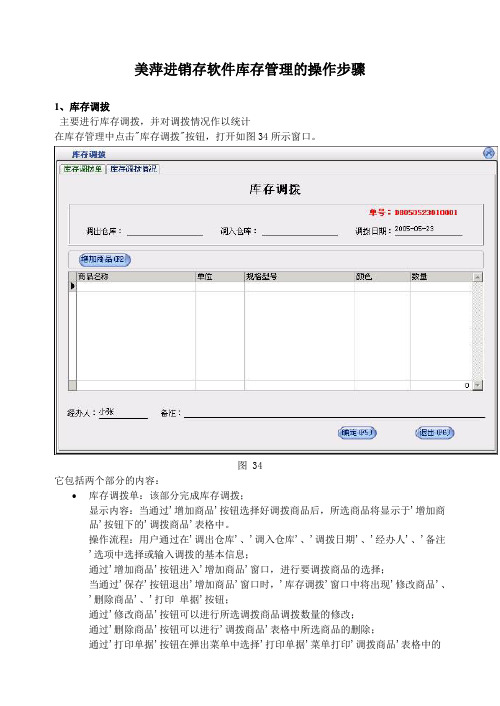
美萍进销存软件库存管理的操作步骤1、库存调拔主要进行库存调拨,并对调拨情况作以统计在库存管理中点击"库存调拨"按钮,打开如图34所示窗口。
图 34它包括两个部分的内容:•库存调拨单:该部分完成库存调拨;显示内容:当通过'增加商品'按钮选择好调拨商品后,所选商品将显示于'增加商品'按钮下的'调拨商品'表格中。
操作流程:用户通过在'调出仓库'、'调入仓库'、'调拨日期'、'经办人'、'备注'选项中选择或输入调拨的基本信息;通过'增加商品'按钮进入'增加商品'窗口,进行要调拨商品的选择;当通过'保存'按钮退出'增加商品'窗口时,'库存调拨'窗口中将出现'修改商品'、'删除商品'、'打印单据'按钮;通过'修改商品'按钮可以进行所选调拨商品调拨数量的修改;通过'删除商品'按钮可以进行'调拨商品'表格中所选商品的删除;通过'打印单据'按钮在弹出菜单中选择'打印单据'菜单打印'调拨商品'表格中的数据、选择'预览单据'菜单预览'调拨商品'表格中的数据。
用户通过'确定'按钮,进行本次调拨的保存和下一次调拨的开始。
当用户在'调拨商品'表格中单击右键时,弹出菜单的各菜单项的用途与同名的几个按钮相同。
•库存调拨情况:该部分进行一定时间段内的调拨情况的查询、统计;显示内容:在'库存调拨列表'中显示各条调拨单据,在其下面的表格中显示各调拨单对应的详细调拨商品信息;操作流程:用户通过在'调拨时间'选项中选择不同的时间段、通过'查询'按钮进行不同时间段内各仓库调拨情况的查询统计;在'库存调拨列表'中单击选择不同的调拨记录,下面表格将中显示各调拨单对应的详细调拨商品信息;用户通过'查看单据'按钮,生成调拨商品报表。
美萍进销存管理系统说明书

一、系统简界1。
1、功能特点进货管理:进行商品采购入库,采购退货,进/退单据和当前库存查询,与供货商的往来帐务。
销售管理:进行商品销售,顾客退货,销/退单据和当前库存查询,与客户的往来帐务。
库存管理:包括库存之间商品调拔,商品的报损溢,强大的库存盘点功能,库存商品报警查询.统计报表:完整的统计查询功能,每张单据每次收款付款都可以清楚的反映。
日常管理:对供货商,客户,业务员综合管理,对日常收入支出管理,客户借货坏帐管理,合同管理。
基本设置:商品信息,供货商,客户,员工,仓库等基本参数的设置。
系统维护:可以对数据库备份/恢复,系统初始化,操作员修改密码,年终结算,查看日志。
1。
2、系统要求1、计算机硬件在586等级以上。
2、软件要求操作系统为中文WIN98,WIN2000,WINXP。
WIN20033、装有microsoft数据库驱动程序4、屏幕分辨率800X600以上。
二、快速入门..系统主界面:图12。
1、基本设置:在基本设置中可以对商品信息、供货商、客户、员工、仓库、操作员的设置2.1。
1、商品信息在基本设置模块中点击“商品信息”进入商品信息界面如图2图 2在商品信息窗口中左边是商品类别,右边列表中是该类别对应的商品.在某一类别上点击鼠标右键,可以新增类别,重命名和删除类别。
新增的类别是属于所选类别的下一级,如果类别下有商品存在则该类别是不能被删除的。
在类别名称后的文本框中可以输入类别名称或类别简码来查询需要的类别.在商品列表中点击“增加”按钮打开增加商品界面如图3图 3在商品信息这一部分输入新增商品的所有信息,点击“保存”按钮即可把该商品保存到右边的已存商品中,保存后可以继续输入下一种商品。
在“已存商品”中可以点击鼠标右键对选中的商品进行删除或删除全部已存的商品.如果商品增加完后可以直接点“退出"按钮。
退出增加商品窗口后会在商品列表中看刚才增加的商品.如果要修改商品,先选中要修改的商品,点击“修改”按钮打开商品修改界面,在商品修改界面中修改相应的信息点击“保存”即可.点击“删除”按钮即可以把选中的商品删除,该商品发生过业务则是不能删除的。
美萍仓库管理系统操作手册
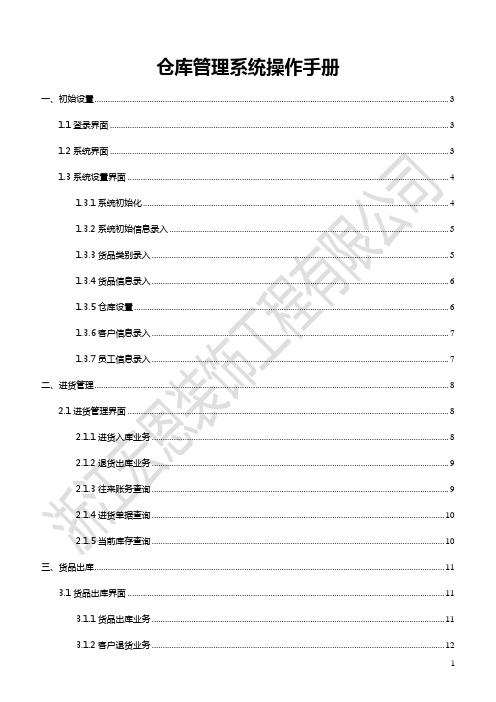
仓库管理系统操作手册一、初始设置 (3)1.1登录界面 (3)1.2系统界面 (3)1.3系统设置界面 (4)1.3.1系统初始化 (4)1.3.2系统初始信息录入 (5)1.3.3货品类别录入 (5)1.3.4货品信息录入 (6)1.3.5仓库设置 (6)1.3.6客户信息录入 (7)1.3.7员工信息录入 (7)二、进货管理 (8)2.1进货管理界面 (8)2.1.1进货入库业务 (8)2.1.2退货出库业务 (9)2.1.3往来账务查询 (9)2.1.4进货单据查询 (10)2.1.5当前库存查询 (10)三、货品出库 (11)3.1货品出库界面 (11)3.1.1货品出库业务 (11)3.1.3出货管理中往来账务、进货单据查询、当前库存查询 (12)四、库存管理 (13)4.1库存管理界面 (13)4.1.1库存调拨业务 (13)4.1.2库存变动查询 (14)五、日常管理 (15)5.1日常管理界 (15)5.1.1供应商管理界面 (15)5.1.2业务员管理界面 (16)六、关于单据的保存与打印 (17)6.1相应单据的查询 (17)6.1.1相应单据的报表生成 (17)6.1.2相应单据报表的保存 (18)6.1.3相应单据报表文件的生成 (18)6.1.4单据的查看 (19)七、系统数据备份(系统整体数据保存) (20)7.1数据的备份与保存 (20)7.2数据的恢复 (20)7.3数据的拷贝 (21)一、初始设置1.1登录界面如图所示,填写用户名称:admin、用户密码:【空】后,点击登录按钮进入系统。
1.2系统界面如图所示为登录系统后系统界面。
1.3系统设置界面系统设置模块主要针对于系统初始化进行设置,一笔完整的入库、出库业务需要详细的供应商信息、货品信息、客户信息、员工信息等,在使用系统的初期需要将这些信息录入,才能完成后续完整的业务。
同时,该模块也可以对录入的初始化信息进行统一管理,可以有效、方便的增加、更改、删除所需信息。
美萍软件使用手册
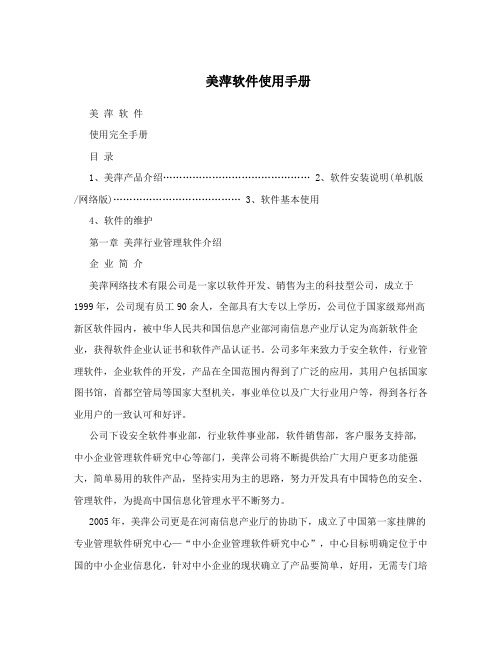
美萍软件使用手册美萍软件使用完全手册目录1、美萍产品介绍………………………………………2、软件安装说明(单机版/网络版)…………………………………3、软件基本使用4、软件的维护第一章美萍行业管理软件介绍企业简介美萍网络技术有限公司是一家以软件开发、销售为主的科技型公司,成立于1999年,公司现有员工90余人,全部具有大专以上学历,公司位于国家级郑州高新区软件园内,被中华人民共和国信息产业部河南信息产业厅认定为高新软件企业,获得软件企业认证书和软件产品认证书。
公司多年来致力于安全软件,行业管理软件,企业软件的开发,产品在全国范围内得到了广泛的应用,其用户包括国家图书馆,首都空管局等国家大型机关,事业单位以及广大行业用户等,得到各行各业用户的一致认可和好评。
公司下设安全软件事业部,行业软件事业部,软件销售部,客户服务支持部,中小企业管理软件研究中心等部门,美萍公司将不断提供给广大用户更多功能强大,简单易用的软件产品,坚持实用为主的思路,努力开发具有中国特色的安全、管理软件,为提高中国信息化管理水平不断努力。
2005年,美萍公司更是在河南信息产业厅的协助下,成立了中国第一家挂牌的专业管理软件研究中心—“中小企业管理软件研究中心”,中心目标明确定位于中国的中小企业信息化,针对中小企业的现状确立了产品要简单,好用,无需专门培训的研发方向。
自中心成立以来,为总公司提供了大量具有前瞻性,实用性,易用性的管理软件研发成果,大大提高了美萍管理软件的行业领先优势~2007年,美萍软件在省科技厅的多方关怀协调下,同解放军信息学院,郑州大学,中州大学等科研教育机构达成校企合作联盟,美萍公司为学校提供研发应用方向和商业平台,以及软件专业优秀学生的实习基地,学校为公司提供更多的优秀研究成果和大量的人才人力资源。
我们的使命是开发出让所有中小企业都买得起、用得好的企业管理软件为此我们自始至终坚持平实的中低价格原则。
或许我们的产品不是国内最便宜的管理软件,但却是让您感到最超值、最实惠的企业管理软件。
美萍超市销售管理系统
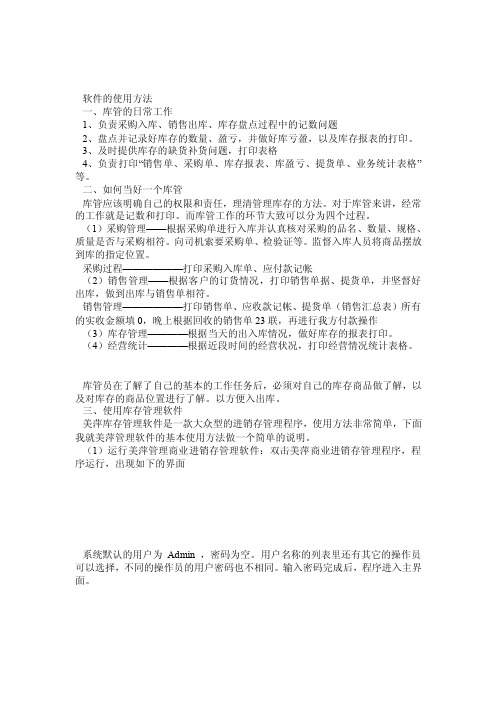
软件的使用方法一、库管的日常工作1、负责采购入库、销售出库、库存盘点过程中的记数问题2、盘点并记录好库存的数量、盈亏,并做好库亏盈,以及库存报表的打印。
3、及时提供库存的缺货补货问题,打印表格4、负责打印“销售单、采购单、库存报表、库盈亏、提货单、业务统计表格”等。
二、如何当好一个库管库管应该明确自己的权限和责任,理清管理库存的方法。
对于库管来讲,经常的工作就是记数和打印。
而库管工作的环节大致可以分为四个过程。
(1)采购管理——根据采购单进行入库并认真核对采购的品名、数量、规格、质量是否与采购相符。
向司机索要采购单、检验证等。
监督入库人员将商品摆放到库的指定位置。
采购过程——————打印采购入库单、应付款记帐(2)销售管理——根据客户的订货情况,打印销售单据、提货单,并坚督好出库,做到出库与销售单相符。
销售管理——————打印销售单、应收款记帐、提货单(销售汇总表)所有的实收金额填0,晚上根据回收的销售单23联,再进行我方付款操作(3)库存管理————根据当天的出入库情况,做好库存的报表打印。
(4)经营统计————根据近段时间的经营状况,打印经营情况统计表格。
库管员在了解了自己的基本的工作任务后,必须对自己的库存商品做了解,以及对库存的商品位置进行了解。
以方便入出库。
三、使用库存管理软件美萍库存管理软件是一款大众型的进销存管理程序,使用方法非常简单,下面我就美萍管理软件的基本使用方法做一个简单的说明。
(1)运行美萍管理商业进销存管理软件:双击美萍商业进销存管理程序,程序运行,出现如下的界面系统默认的用户为Admin ,密码为空。
用户名称的列表里还有其它的操作员可以选择,不同的操作员的用户密码也不相同。
输入密码完成后,程序进入主界面。
初次使用该软件,它的使用基本步骤为:第一步:系统设置---输入用户信息(单位信息),[公司全名、公司简名、联系电话、系统参数]说明:(1)公司全名、简名、联系电话、联系地址将出现在销售单的、采购单中。
美萍进销存软件:销售管理的操作步骤
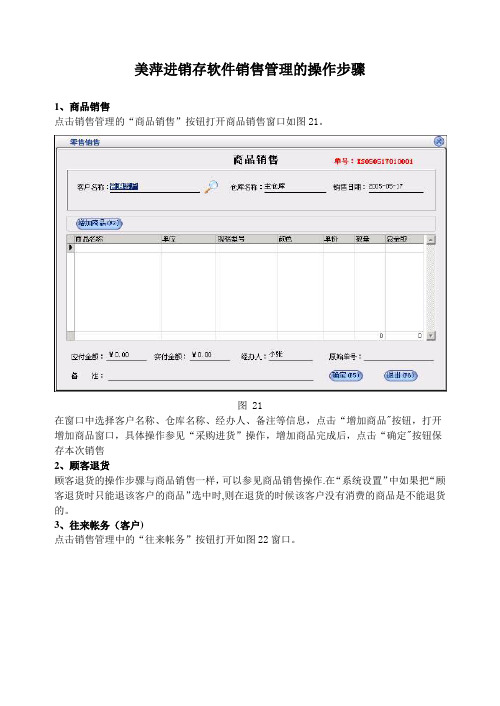
美萍进销存软件销售管理的操作步骤1、商品销售点击销售管理的“商品销售”按钮打开商品销售窗口如图21。
图 21在窗口中选择客户名称、仓库名称、经办人、备注等信息,点击“增加商品"按钮,打开增加商品窗口,具体操作参见“采购进货”操作,增加商品完成后,点击“确定"按钮保存本次销售2、顾客退货顾客退货的操作步骤与商品销售一样,可以参见商品销售操作.在“系统设置”中如果把“顾客退货时只能退该客户的商品”选中时,则在退货的时候该客户没有消费的商品是不能退货的。
3、往来帐务(客户)点击销售管理中的“往来帐务”按钮打开如图22窗口。
图22在往来帐务窗口中共分为三部分:客户所有单据、客户销售情况、客户帐务。
•客户所有单据中显示的是所有的客户或指定某个客户的往来帐务单据,上边的“往来帐务列表”中显示的销售单、销售退货单、付款单。
当选中一条单据在下边的列表中会显示出该单据的详细情况。
点击“所有客户”将显示出所有客户的情况,也可以在“客户名称”后边输入客户显示出某个客户的情况。
在列显中选择一个客户点击“付款”按钮,付款分两种情况,一种是以付款单的形式付款也是单独付款,另外一种是对某张销售单付款。
选中帐务列表中某条记录点击“查看单据”按钮将显示出该记录单据。
点击“单据过滤”按钮会过滤过进货单、退货单、付款单。
•客户销售情况显示某个客户的销售情况,在列表中可以清楚的看出客户销售的数量,金额和库存量.•客户帐务是显示的是所有客户商品销售,销售退货,客户应付金额和客户实付金额。
4、销售单据查询在销售管理中点击“销售单据查询”按钮打开如图23的窗口。
图23在窗口中的“单据号”后的文本框中输入销售单或销售退货单的单据号、原始单号进行查询.上边的列表中显示的是所查询到的单据,下边的列表中显示的是该单据对应的详细情况。
点击“查询"按钮打开如图24的查询窗口。
图24在查询窗口中选择相应的条件可以更详细的查询单据. 如果不选择则默认为所有的单据。
美萍进销存软件:基本设置的操作步骤
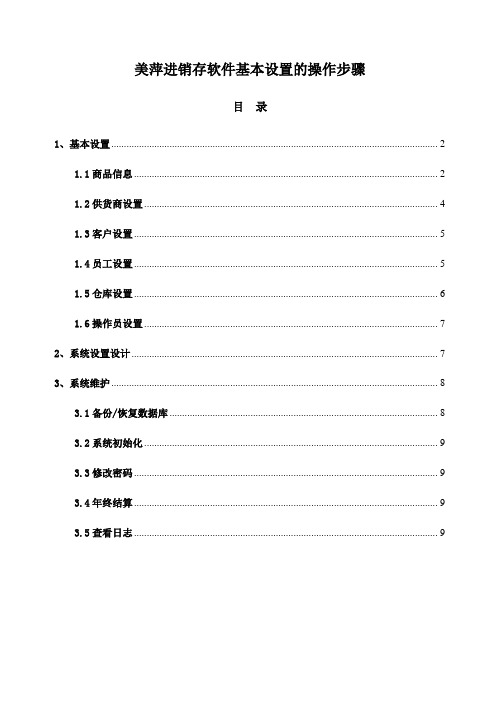
美萍进销存软件基本设置的操作步骤目录1、基本设置 (2)1.1商品信息 (2)1.2供货商设置 (4)1.3客户设置 (5)1.4员工设置 (5)1.5仓库设置 (6)1.6操作员设置 (7)2、系统设置设计 (7)3、系统维护 (8)3.1备份/恢复数据库 (8)3.2系统初始化 (9)3.3修改密码 (9)3.4年终结算 (9)3.5查看日志 (9)1、基本设置在基本设置中可以对商品信息、供货商、客户、员工、仓库、操作员的设置1.1商品信息图 2在商品信息窗口中左边是商品类别,右边列表中是该类别对应的商品。
在某一类别上点击鼠标右键,可以新增类别,重命名和删除类别。
新增的类别是属于所选类别的下一级,如果类别下有商品存在则该类别是不能被删除的。
在类别名称后的文本框中可以输入类别名称或类别简码来查询需要的类别。
在商品列表中点击“增加”按钮打开增加商品界面如图3图 3在商品信息这一部分输入新增商品的所有信息,点击“保存”按钮即可把该商品保存到右边的已存商品中,保存后可以继续输入下一种商品。
在“已存商品”中可以点击鼠标右键对选中的商品进行删除或删除全部已存的商品。
如果商品增加完后可以直接点“退出”按钮。
退出增加商品窗口后会在商品列表中看刚才增加的商品。
如果要修改商品,先选中要修改的商品,点击“修改”按钮打开商品修改界面,在商品修改界面中修改相应的信息点击“保存”即可。
点击“删除”按钮即可以把选中的商品删除,该商品发生过业务则是不能删除的。
如何建立期初库存商品,在系统中如果没有进行业务来往,当点击“商品信息”按钮的时候,系统会提示是打开商品信息还是建立期初库存商品粮。
打开库存商品期初建帐窗口如图4。
图4在窗口中的商品信息中可以看到所有已经增加过的商品信息,在右边的库库商品中选择仓库,可以看到该仓库中的商品。
在商品信息中可以选择中一种商品点击“增加到仓库”在出现的窗口中输入期初数据和成本价,这样就可以建立该商品在指定仓库的初期帐。
美萍进销存软件:基本设置的操作步骤
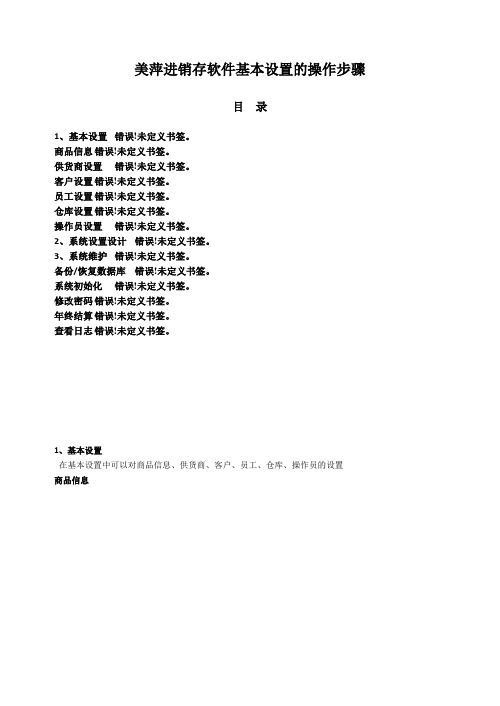
美萍进销存软件基本设置的操作步骤目录1、基本设置错误!未定义书签。
商品信息错误!未定义书签。
供货商设置错误!未定义书签。
客户设置错误!未定义书签。
员工设置错误!未定义书签。
仓库设置错误!未定义书签。
操作员设置错误!未定义书签。
2、系统设置设计错误!未定义书签。
3、系统维护错误!未定义书签。
备份/恢复数据库错误!未定义书签。
系统初始化错误!未定义书签。
修改密码错误!未定义书签。
年终结算错误!未定义书签。
查看日志错误!未定义书签。
1、基本设置在基本设置中可以对商品信息、供货商、客户、员工、仓库、操作员的设置商品信息图2在商品信息窗口中左边是商品类别,右边列表中是该类别对应的商品。
在某一类别上点击鼠标右键,可以新增类别,重命名和删除类别。
新增的类别是属于所选类别的下一级,如果类别下有商品存在则该类别是不能被删除的。
在类别名称后的文本框中可以输入类别名称或类别简码来查询需要的类别。
在商品列表中点击“增加”按钮打开增加商品界面如图3图 3在商品信息这一部分输入新增商品的所有信息,点击“保存”按钮即可把该商品保存到右边的已存商品中,保存后可以继续输入下一种商品。
在“已存商品”中可以点击鼠标右键对选中的商品进行删除或删除全部已存的商品。
如果商品增加完后可以直接点“退出”按钮。
退出增加商品窗口后会在商品列表中看刚才增加的商品。
如果要修改商品,先选中要修改的商品,点击“修改”按钮打开商品修改界面,在商品修改界面中修改相应的信息点击“保存”即可。
点击“删除”按钮即可以把选中的商品删除,该商品发生过业务则是不能删除的。
如何建立期初库存商品,在系统中如果没有进行业务来往,当点击“商品信息”按钮的时候,系统会提示是打开商品信息还是建立期初库存商品粮。
打开库存商品期初建帐窗口如图4。
图4在窗口中的商品信息中可以看到所有已经增加过的商品信息,在右边的库库商品中选择仓库,可以看到该仓库中的商品。
在商品信息中可以选择中一种商品点击“增加到仓库”在出现的窗口中输入期初数据和成本价,这样就可以建立该商品在指定仓库的初期帐。
美萍进销存软件:基本设置的操作步骤
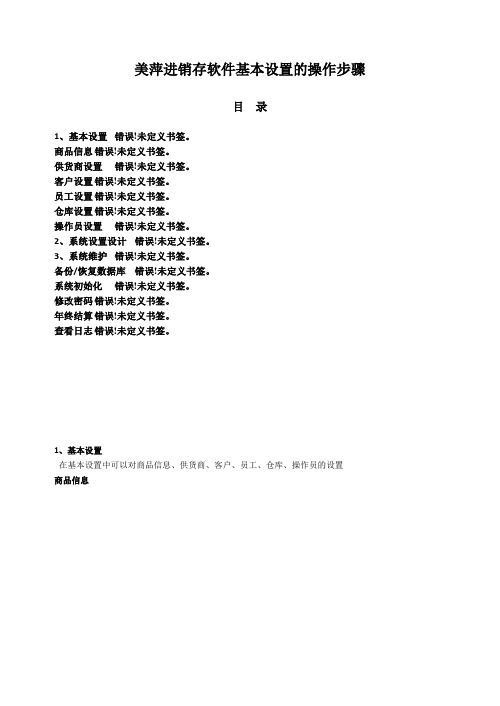
美萍进销存软件基本设置的操作步骤目录1、基本设置错误!未定义书签。
商品信息错误!未定义书签。
供货商设置错误!未定义书签。
客户设置错误!未定义书签。
员工设置错误!未定义书签。
仓库设置错误!未定义书签。
操作员设置错误!未定义书签。
2、系统设置设计错误!未定义书签。
3、系统维护错误!未定义书签。
备份/恢复数据库错误!未定义书签。
系统初始化错误!未定义书签。
修改密码错误!未定义书签。
年终结算错误!未定义书签。
查看日志错误!未定义书签。
1、基本设置在基本设置中可以对商品信息、供货商、客户、员工、仓库、操作员的设置商品信息图2在商品信息窗口中左边是商品类别,右边列表中是该类别对应的商品。
在某一类别上点击鼠标右键,可以新增类别,重命名和删除类别。
新增的类别是属于所选类别的下一级,如果类别下有商品存在则该类别是不能被删除的。
在类别名称后的文本框中可以输入类别名称或类别简码来查询需要的类别。
在商品列表中点击“增加”按钮打开增加商品界面如图3图 3在商品信息这一部分输入新增商品的所有信息,点击“保存”按钮即可把该商品保存到右边的已存商品中,保存后可以继续输入下一种商品。
在“已存商品”中可以点击鼠标右键对选中的商品进行删除或删除全部已存的商品。
如果商品增加完后可以直接点“退出”按钮。
退出增加商品窗口后会在商品列表中看刚才增加的商品。
如果要修改商品,先选中要修改的商品,点击“修改”按钮打开商品修改界面,在商品修改界面中修改相应的信息点击“保存”即可。
点击“删除”按钮即可以把选中的商品删除,该商品发生过业务则是不能删除的。
如何建立期初库存商品,在系统中如果没有进行业务来往,当点击“商品信息”按钮的时候,系统会提示是打开商品信息还是建立期初库存商品粮。
打开库存商品期初建帐窗口如图4。
图4在窗口中的商品信息中可以看到所有已经增加过的商品信息,在右边的库库商品中选择仓库,可以看到该仓库中的商品。
在商品信息中可以选择中一种商品点击“增加到仓库”在出现的窗口中输入期初数据和成本价,这样就可以建立该商品在指定仓库的初期帐。
